
全新的 Microsoft Edge 浏览器基于 Google Chrome 使用的Chromium 项目,为 Windows 10 PC 带来了更好的浏览体验。一项独特的功能是能够使用来自 Microsoft 和 Chrome Web Store 的扩展程序。以下是如何安装和使用它们。
在开始之前,您需要下载并安装新的 Microsoft Edge 浏览器。
在 Microsoft Edge 中安装和使用 Microsoft 扩展
与 Chrome 一样,Microsoft Edge 能够安装称为扩展的浏览器插件,以添加新的和增强的功能。
您可以通过单击右上角的三水平点菜单图标,然后选择“扩展”按钮进入扩展菜单,查看当前在 Edge 中安装了哪些扩展。

默认情况下,Edge 不会预装任何扩展。要安装您自己的,请单击左侧菜单中的“从 Microsoft Store 获取扩展”链接。

这将加载Microsoft Store for Edge,并按类别分隔扩展,每个扩展都有定义的用途。例如,“购物”列出了几个扩展程序来帮助您在不同的网站上购物。
单击您喜欢的扩展程序,然后选择“获取”按钮开始安装它。

如果您同意安装,Edge 将显示一个确认弹出窗口,提醒您扩展程序可以访问的权限。例如,这些包括阅读您的网站历史记录或显示通知。
如果要继续安装,请单击“添加扩展”按钮。

安装扩展程序后,Edge 将显示一条通知以确认并突出显示扩展程序的图标。扩展程序图标将出现在您的地址栏旁边,并作为“扩展程序”设置页面上的条目出现。
如果地址栏旁边出现您的扩展程序的图标,您可以单击它以进一步与扩展程序交互。

您可以通过单击“扩展”页面上的扩展的“详细信息”按钮来查看有关扩展的更多信息。如果您希望从 Edge 中完全删除扩展程序,则可以通过单击蓝色滑块或选择“删除”按钮来禁用(或启用)扩展程序。

在 Microsoft Edge 中安装和使用 Chrome 扩展
微软决定放弃 Edge 浏览器引擎并转而使用 Chromium 作为其基础,这意味着现在可以在 Edge本身中使用和安装 Google Chrome 扩展程序。
微软没有将 Edge 与 Chrome 生态系统完全隔离,而是做出了完全明智的决定,允许在 Edge 浏览器中安装 Chrome 扩展程序。为此,您需要更改 Edge 中的设置以允许安装 Chrome 扩展程序。
单击 Edge 浏览窗口右上角的三水平点菜单图标,然后选择“扩展”选项以访问扩展设置菜单。

从那里,单击以启用左侧角落的“允许来自其他商店的扩展”滑块。

选择“允许”以接受有关未经验证的应用程序的警告。

您现在可以前往Chrome 网上应用店 安装新的扩展程序。当您找到您喜欢的扩展程序时,单击“添加到 Chrome”开始安装它。

选择“添加扩展”按钮以接受 Edge 警告弹出窗口并允许安装。

将安装 Google Chrome 扩展程序,显示为地址栏旁边的图标或“扩展程序”页面上的条目。Google Chrome 扩展程序将列在“来自其他来源”类别下。

与从 Microsoft Edge 商店安装的扩展程序一样,您可以单击 Google Chrome 扩展程序条目旁边的蓝色滑块以快速启用或禁用它,单击“详细信息”以查看有关扩展程序的更多信息,或单击“删除”按钮将其从 Edge 中完全删除。
您还可以通过按 Edge 中地址栏旁边显示的图标与 Chrome 扩展程序交互并利用其功能。

然而,一个警告。Chrome 扩展是为 Chrome 设计的,而不是为 Edge 设计的。虽然这两个软件现在共享相同的浏览器引擎,但一些差异可能会破坏扩展或导致出现异常行为。
如果您发现 Chrome 网上应用店中的扩展程序不起作用,请将其删除并尝试另一个。您也可以尝试从 Microsoft Store 中找到类似的扩展程序。

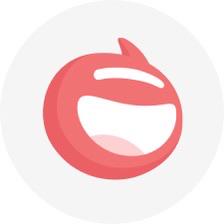




























热门跟贴